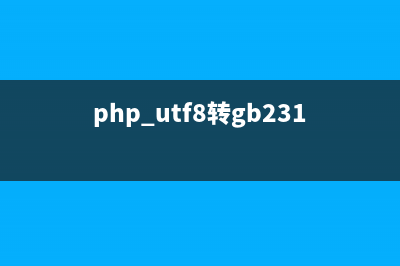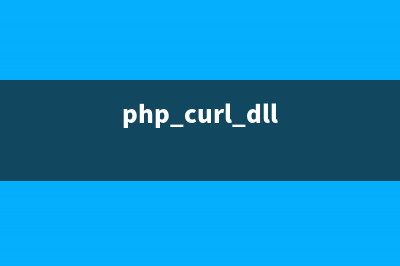位置: 编程技术 - 正文
Win8.1怎么彻底删除OneDrive?Win8.1彻底删除OneDrive的方法(win8怎么彻底删除软件)
编辑:rootadmin推荐整理分享Win8.1怎么彻底删除OneDrive?Win8.1彻底删除OneDrive的方法(win8怎么彻底删除软件),希望有所帮助,仅作参考,欢迎阅读内容。
文章相关热门搜索词:win8电脑怎么卸载残余软件,win8怎么删除所有东西,win8.1怎么删除软件,win8怎么彻底删除软件,win8怎么彻底删除软件,win8系统怎么删除,win8怎么彻底删除软件,win8怎么彻底删除软件,内容如对您有帮助,希望把文章链接给更多的朋友!
Win8.1怎么彻底删除OneDrive?OneDrive是一款云存储服务,然而有些Win8.1用户并不喜欢该功能,欲将其删除!可是很多用户并不懂该如何删除OneDrive,下面小编就给大家带来Win8.1彻底删除OneDrive的方法,一起来看看吧。
操作步骤:
1、新建文本文档;
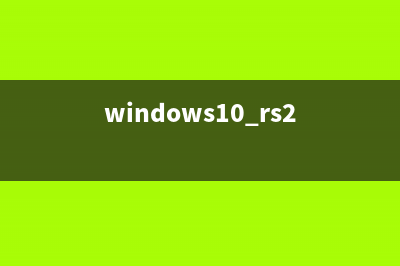
2、双击打开后,输入以下内容;
taskkill /f /im OneDrive.exe taskkill /f /im explorer if exist %SYSTEMROOT%SysWOWOneDriveSetup.exe ( %SYSTEMROOT%SysWOWOneDriveSetup.exe /uninstall ) else ( %SYSTEMROOT%SystemOneDriveSetup.exe /uninstall ) rd /s /q “%USERPROFILE%OneDrive” rd /s /q “%LOCALAPPDATA%MicrosoftOneDrive” rd /s /q “%PROGRAMDATA%Microsoft OneDrive” reg delete “HKEY_CLASSES_ROOTCLSID{D5C---9B-DE2ED1FE6}” /f reg delete “HKEY_CLASSES_ROOTWowNodeCLSID{D5C---9B-DE2ED1FE6}” /f start explorer
3、点击文件菜单,选择“另存为”命令;
4、在另存为窗口,给它起个好听的名字,就叫“OneDrive Uninstaller.cmd”吧,这里一定要注意将保存类型设置成“所有文件”,否则不能保存成功;
5、保存成功后,右键单击保存好的文件,菜单中选择“以管理员身份运行”,等待程序运行成功就可以了!
标签: win8怎么彻底删除软件
本文链接地址:https://www.jiuchutong.com/biancheng/355914.html 转载请保留说明!